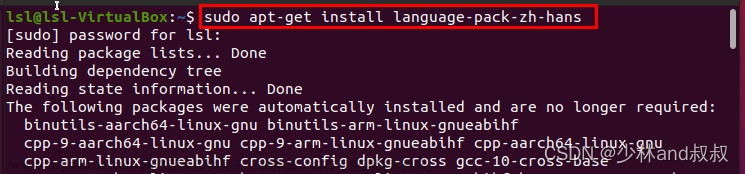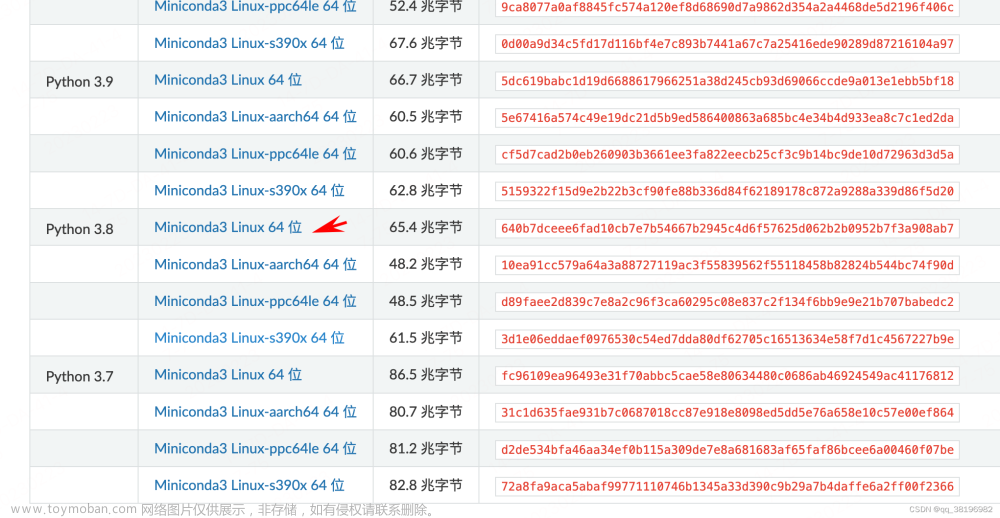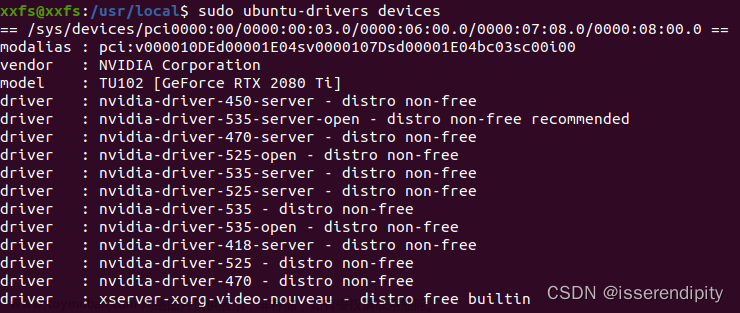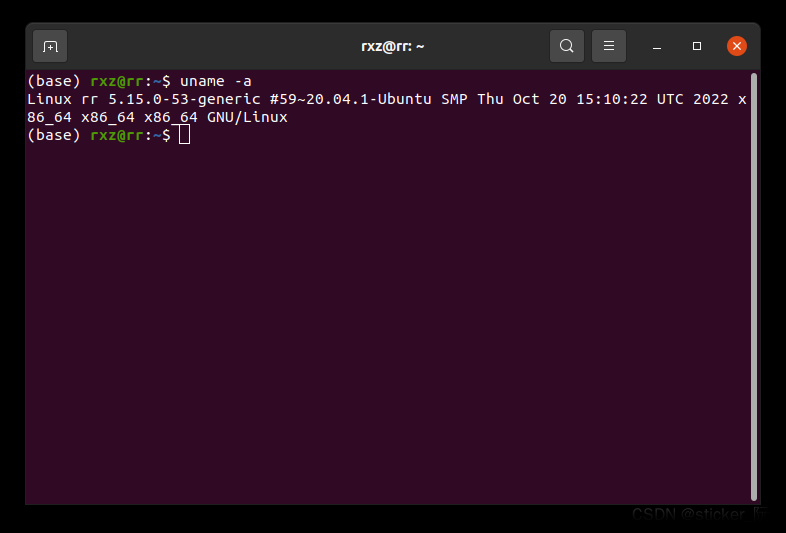搭建yoloV8之前请确保显卡驱动程序及CUDA环境安装完成并且电脑中已经安装了miniconda3,我们用miniconda来管理yoloV8环境。
安装CUDA+显卡驱动请参照:
【亲测】ubuntu20.4 显卡驱动+CUDA11.8一起安装_Coding_C++的博客-CSDN博客
一、在miniconda创建yoloV8环境
1、在miniconda上先创建一个环境命名为yolov8
conda create -n yolov8 python=3.11
2、输入y

3、此时在miniconda上一个空环境就完成了

4、激活刚创建的环境

二、在创建的新环境(yolov8)下安装pytorch环境
1、登陆pytorch官网 PyTorch
2、选择 PYTORCH2.0

3、选择安装选项

这里我们选择
PyTorch :2.01
OS: Linux
安装方式:Conda
语言:Python
CUDA:11.8
4、执行安装命令
conda install pytorch torchvision torchaudio pytorch-cuda=11.8 -c pytorch -c nvidia

由于需要从外网下载很多东西(特别是pytorch需要1.4G),需要等待许久.....(如下载失败,继续执行命令)直到安装成功!
5、安装成功

三、在安装了pytorch环境下安装yolov8的
1、执行安装命令
pip install ultralytics

2、需要等待许久.....(如下载失败,继续执行命令)直到安装成功!
四、查看ultralytics环境
1、输入python 调起python环境
2、分别输入如下命令
import ultralytics
ultralytics.checks()
此时显示如下内容,说明安装成功。

3、更新ultralytics
pip install -U ultralytics

五、在miniconda彻底删除创建的yolov8环境
1、退出当前(yolov8)环境
conda deactivate
2、删除当前创建的(yolov8)环境
conda remove -n yolov8 --all文章来源:https://www.toymoban.com/news/detail-742837.html
 文章来源地址https://www.toymoban.com/news/detail-742837.html
文章来源地址https://www.toymoban.com/news/detail-742837.html
到了这里,关于【亲测】ubuntu20.4利用conda安装yoloV8 CUDA(python)环境的文章就介绍完了。如果您还想了解更多内容,请在右上角搜索TOY模板网以前的文章或继续浏览下面的相关文章,希望大家以后多多支持TOY模板网!